Η μετακίνηση ενός εγκατεστημένου προγράμματος από ένα διαμέρισμα ή σκληρό δίσκο σε ένα άλλο στα Windows είναι στην πραγματικότητα μια απλή διαδικασία αν έχετε τα κατάλληλα εργαλεία για την εργασία. Μπορεί να έχετε διαφορετικούς λόγους για αυτό, από το να εξαντληθεί ο χώρος στο δίσκο στο οποίο είναι εγκατεστημένο το λογισμικό, να μετακινήσετε το φάκελο σε ένα συγχρονισμένο φάκελο με το cloud, για καθαρούς καλλυντικούς λόγους για τη μετακίνηση ενός φακέλου προγράμματος.
Η εφαρμογή που πρόκειται να επιδείξω τη διαδικασία είναι με το SymMover, ένα εύκολο στη χρήση πρόγραμμα για το λειτουργικό σύστημα των Windows - Vista και μόνο - που μπορείτε να χρησιμοποιήσετε για το σκοπό αυτό. Μπορείτε να το χρησιμοποιήσετε ακόμη και για να μετακινήσετε ένα σύνολο φακέλων σε έναν άλλο σκληρό δίσκο εάν προτιμάτε να μετακινείτε μεμονωμένους φακέλους ξεχωριστά.
Σημειώστε ότι θα μετακινήσει τα αρχεία στον νέο φάκελο πριν δημιουργήσει συμβολικές συνδέσεις από το παλιό στο νέο.
1. Κατεβάστε και εγκαταστήστε το SymMover
Ενημέρωση : Ο ιστότοπος του προγράμματος δεν είναι πλέον διαθέσιμος. Έχουμε ανεβάσει την πιο πρόσφατη έκδοση του SymMover στον δικό μας διακομιστή. Κάντε κλικ στον παρακάτω σύνδεσμο για να κάνετε λήψη του προγράμματος: Setup1510.zip
Το πρώτο πράγμα που πρέπει να κάνετε είναι να κατεβάσετε και να εγκαταστήσετε την εφαρμογή SymMover στο σύστημά σας. Ο ιστότοπος του προγραμματιστή συνδέεται με μια λήψη στο download.com, οπότε βεβαιωθείτε ότι κάνετε κλικ στην επιλογή σύνδεσης άμεσης σύνδεσης στη σελίδα για να αποφύγετε το περιτύλιγμα λήψης. Η εγκατάσταση δεν πρέπει να δημιουργεί προβλήματα. Μπορείτε να ξεκινήσετε το πρόγραμμα αργότερα από το μενού έναρξης, το οποίο θα ενεργοποιήσει μια προτροπή UAC.
2. Μετακίνηση εγκατεστημένων προγραμμάτων
Πριν ξεκινήσετε να μετακινείτε φακέλους γύρω, πρέπει να βεβαιωθείτε ότι έχετε τα πάντα προγραμματισμένα σωστά. Προτείνω να ελέγξετε το μέγεθος του φακέλου του προγράμματος κάνοντας δεξί κλικ στο φάκελο και επιλέγοντας ιδιότητες στην Εξερεύνηση των Windows και διαθέσιμο μέγεθος στο διαμέρισμα στο οποίο θέλετε να μετακινήσετε το φάκελο.
Μόλις επαληθεύσετε ότι κάνετε κλικ στο εικονίδιο συν για να ξεκινήσετε τη διαδικασία. Μπορεί να χρειαστούν μερικά δευτερόλεπτα για να ανοίξει το παράθυρο που βλέπετε στο παρακάτω screenshot.

Ένα από τα σπουδαία χαρακτηριστικά του SymMover είναι ότι μπαίνει στην λίστα των εγκατεστημένων προγραμμάτων στο σύστημα, καθιστώντας εξαιρετικά εύκολο να μετακινήσετε οποιαδήποτε από αυτές τις εφαρμογές σε μια νέα μονάδα δίσκου.
Εάν το λογισμικό που θέλετε να μετακινήσετε παρατίθεται εκεί, επιλέξτε το και, στη συνέχεια, αλλάξτε το φάκελο προορισμού στο φάκελο στον οποίο θέλετε να μετακινήσετε το πρόγραμμα. Εάν δεν υπάρχει στη λίστα, κάντε κλικ στην καρτέλα Φάκελοι στην καρτέλα του υπολογιστή σας και επιλέξτε ένα φάκελο εκεί. Συνήθως όμως, θα πρέπει να βρείτε όλα τα προγράμματα που αναφέρονται στην πρώτη σελίδα που είναι εγκατεστημένα στον υπολογιστή.
Το SymMover εμφανίζει το επιλεγμένο πρόγραμμα ή φάκελο στην κύρια διεπαφή του. Εφόσον μπορείτε να επιλέξετε μόνο μια εφαρμογή ή φάκελο κάθε φορά, ίσως χρειαστεί να επαναλάβετε τη διαδικασία μέχρι να προσθέσετε όλους τους φακέλους και τα προγράμματα στην ουρά.
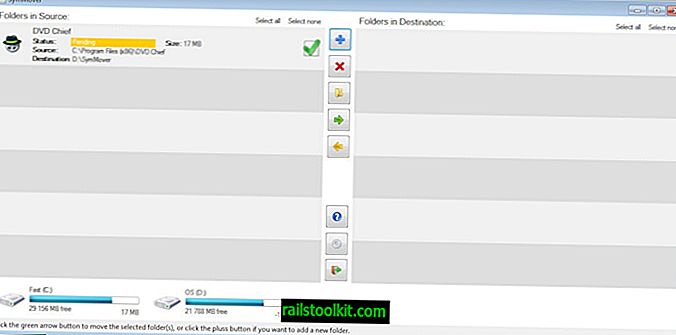
Το πρόγραμμα εμφανίζει επίσης τον αποθηκευτικό χώρο που απαιτείται στη διεπαφή, τον οποίο μπορείτε να χρησιμοποιήσετε για λόγους επαλήθευσης για να βεβαιωθείτε ότι διαθέτετε αρκετό ελεύθερο χώρο στο δίσκο στη μονάδα δίσκου στόχου. Κάνοντας κλικ στο πράσινο δεξιό βέλος που δείχνει το παράθυρο του προγράμματος μετακινούνται οι επιλεγμένοι φάκελοι και προγράμματα στον νέο προορισμό. Θα εμφανιστεί μια ερώτηση που πρέπει να επιβεβαιώσετε πριν μετακινηθούν οι φάκελοι και τα αρχεία. Μπορείτε να μετακινήσετε ανά πάσα στιγμή τους φακέλους ή τα προγράμματα πίσω στην αρχική τους θέση, για παράδειγμα όταν αντιμετωπίζετε σφάλματα που τα χρησιμοποιούν μετά την μετακίνηση. Ωστόσο, τα προγράμματα πρέπει να λειτουργούν όπως πριν, αφού τα μετακινήσετε.
Λέξεις κλεισίματος
Το SymMover είναι πολύ βολικό για να μετακινήσετε προγράμματα σε μια άλλη μονάδα δίσκου ή στο διαμέρισμα που μπορεί να αποδοθεί κυρίως στην εμφάνιση όλων των εγκατεστημένων προγραμμάτων σε μια λίστα για εύκολη επιλογή. Αν δεν το χρειάζεστε, μπορείτε επίσης να χρησιμοποιήσετε προγράμματα που έχουν ήδη αξιολογηθεί, όπως το Application Mover, το Steammover ή το Dopboxifier, με τα τελευταία δύο να έχουν σχεδιαστεί ειδικά για πολύ συγκεκριμένους σκοπούς.














